C4D如何制作618海报场景模型发布时间:暂无
课后作业
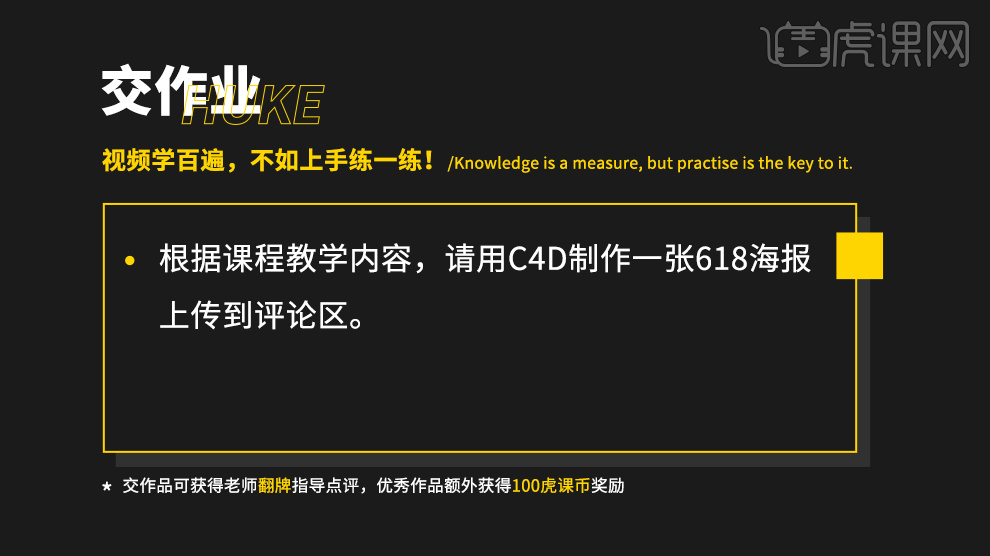
1、本节课讲解C4D-618模型制作第四节课,本节课中用到的素材,会放置在素材包内,请各位学员点击右侧黄色按钮自行下载安装。
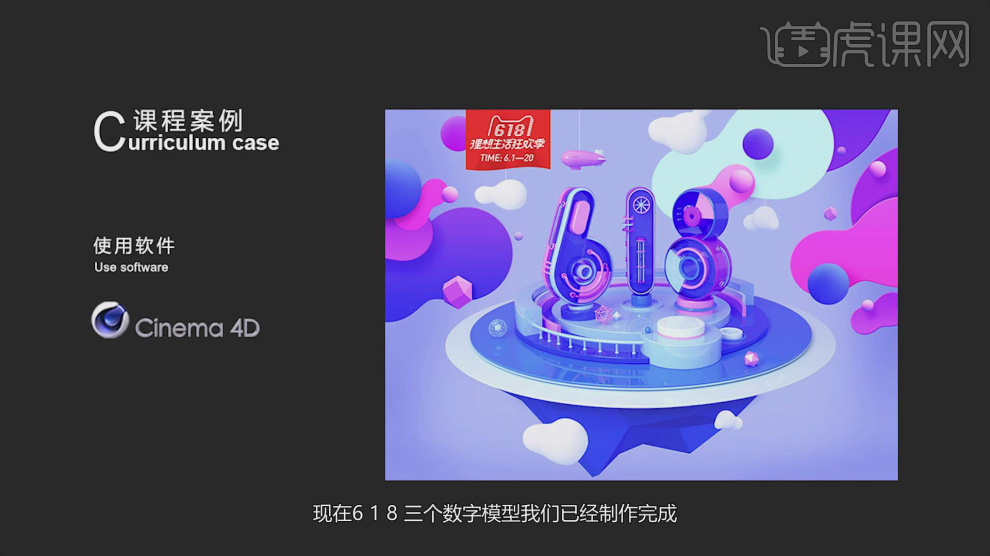
2、首先我们打开上节课的场景文件,新建一个【几何体】对象中的【圆柱体】调整他的大小,如图所示。

3、在【样条线】工具中新建一个圆弧,调整他的大小,如图所示。
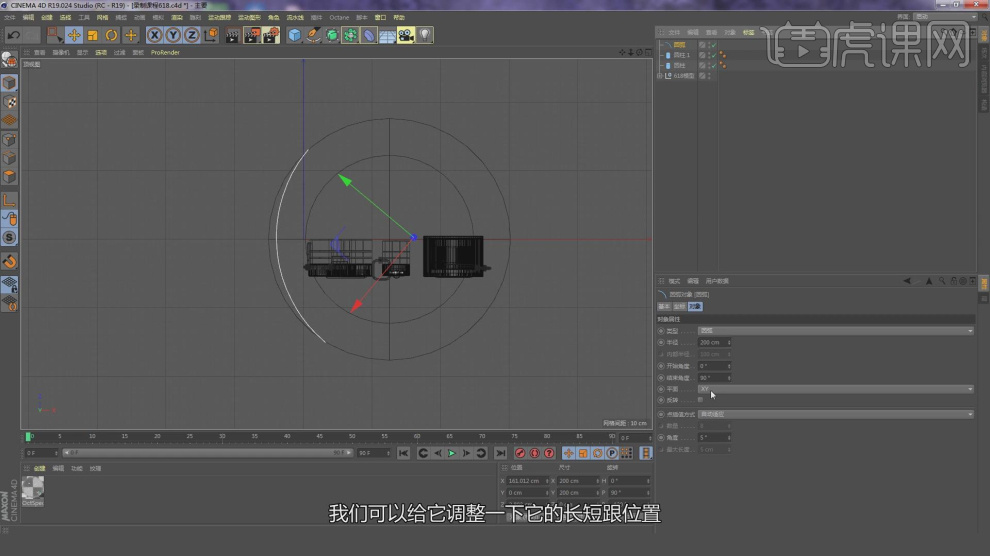
4、在【样条线】工具中绘制一个矩形,如图所示。
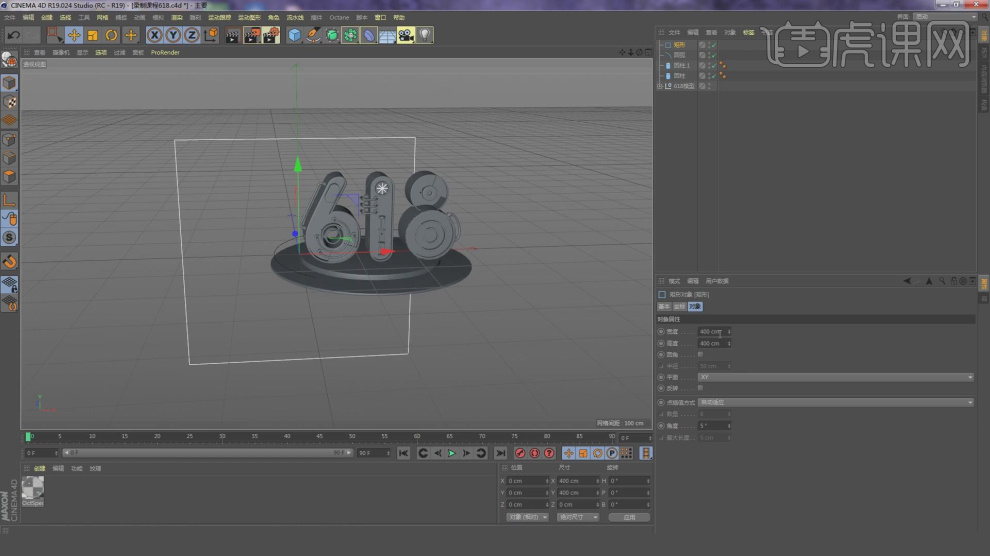
5、在效果器中找到【扫描】效果,将矩形和圆弧放入,如图所示。

6、将调整好的扫描对象进行一个复制,然后缩放他的大小,如图所示。

7、新建一个【几何体】对象中的【圆柱体】调整他的大小,如图所示。

8、新建一个【几何体】对象中的【管道】调整他的大小,如图所示。

9、新建一个【几何体】对象中的【胶囊】调整他的大小进行一个摆放,如图所示。
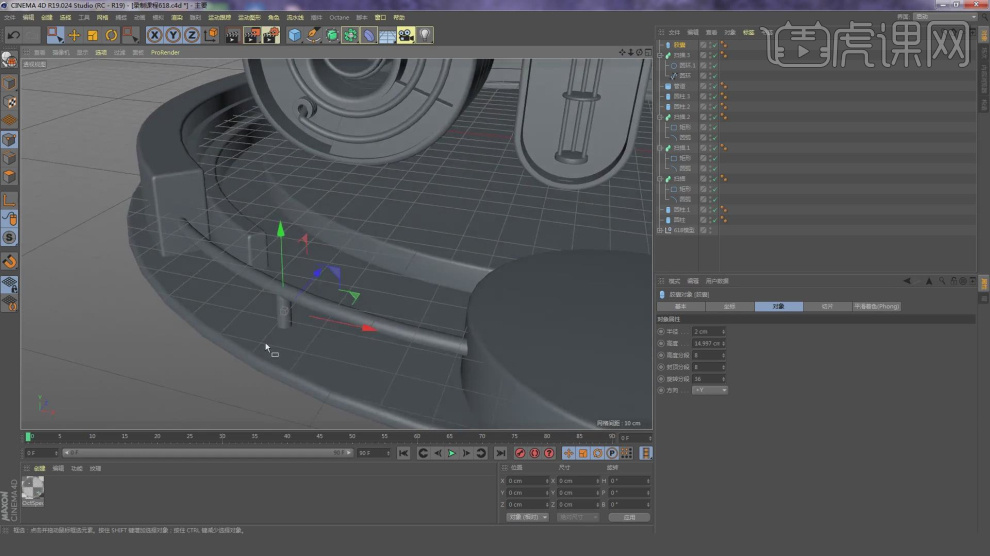
10、然后我们再次创建一个胶囊,调整他的大小进行一个摆放,如图所示。

11、将调整好的模型进行一个复制摆放,如图所示。
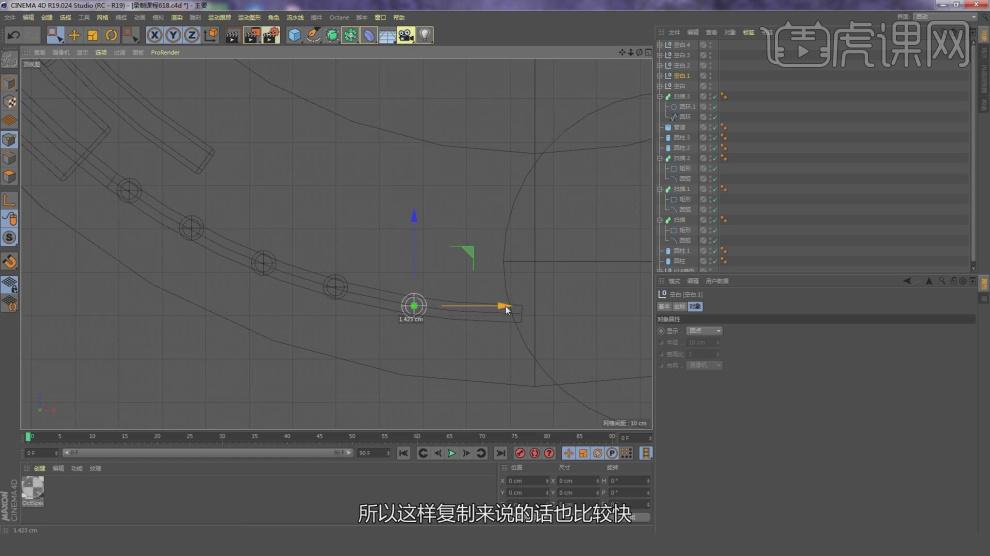
12、新建一个【几何体】对象中的【胶囊】调整他的大小,如图所示。

13、选择调整好的胶囊,然后在【运动图像】中添加一个【克隆】效果,如图所示。

14、将克隆的模式调整为【放射】模式进行一个调整,如图所示。

15、新建一个【几何体】对象中的【圆柱体】调整他的大小,如图所示。

16、新建一个【几何体】对象中的【球体】调整他的大小,如图所示。

17、再次创建一个球体,在效果器中添加一个【晶格】效果,如图所示。

18、新建一个【几何体】对象中的【宝石】调整他的大小,然后在效果器中添加一个【晶格】效果,如图所示。

19、新建多个【几何体】对象中的【球体】调整他的大小,如图所示。

20、然后在效果器中添加一个【融球】效果,如图所示。
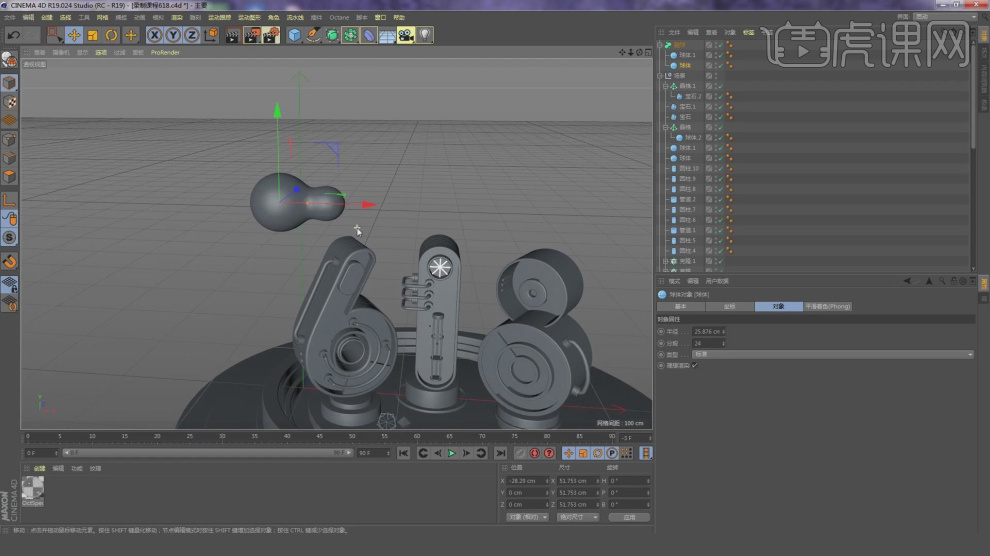
21、将调整好的融球效果进行一个复制摆放,如图所示。
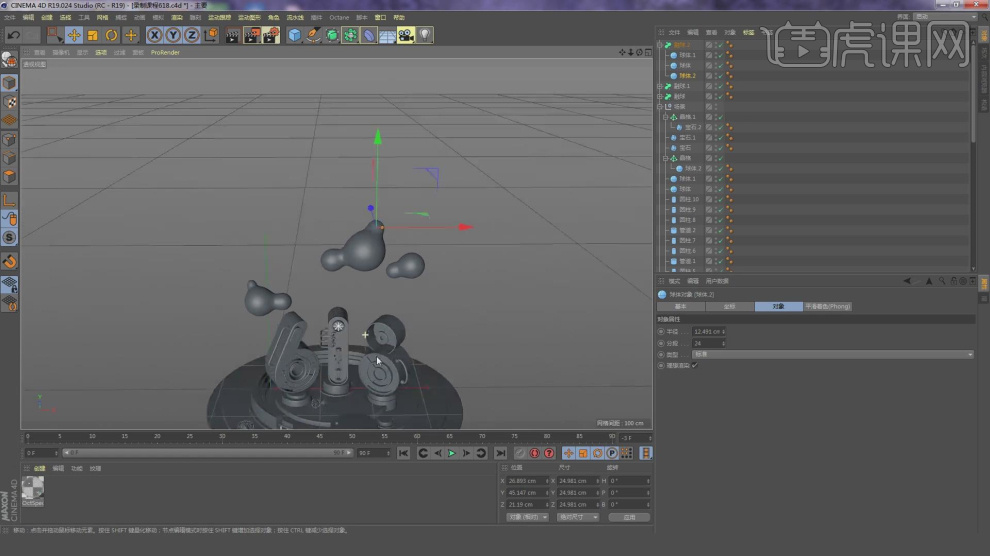
22、新建一个【几何体】对象中的【圆柱体】调整他的大小吊挂融球,如图所示。
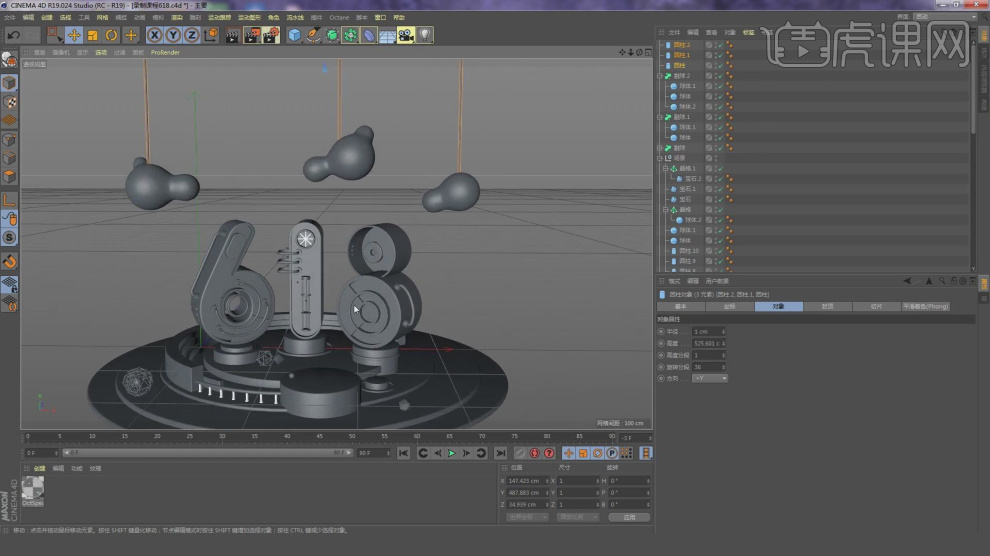
23、最终效果。
























